Il existe 2 façons de protéger un document dans Excel :
- la première consiste à mettre un mot de passe à l’ouverture du fichier, vous pourrez ensuite faire ce que bon vous semble dans le fichier.
- la seconde est destinée à donner l’accès au fichier en lecture ou en modification.
Nous allons donc aborder ces deux possibilités.
Permettre l’accès à un fichier après saisie d’un mot de passe
Vous souhaitez qu’un mot de passe soit demandé à l’ouverture d’un fichier excel ?
Dans Excel 2007, il s’agit de chiffrer le document. Il faut pour cela cliquer sur l’icone Microsoft Office en haut à gauche de l’écran, puis sélectionner Préparer et Chiffrer le document.
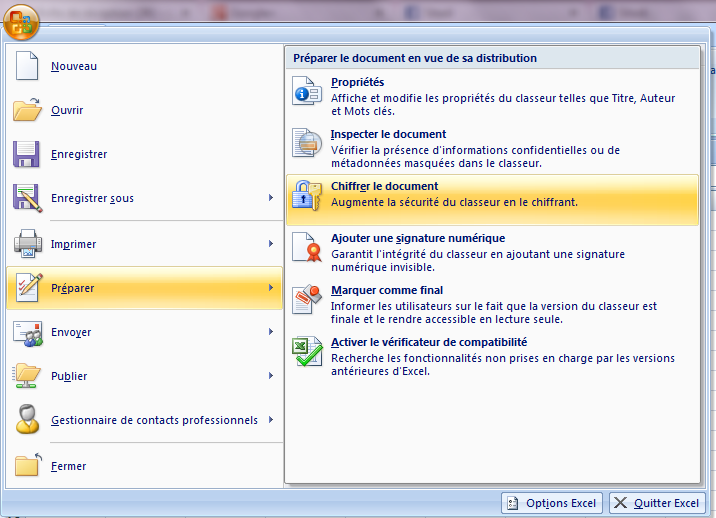
Vous devrez alors saisir le mot de passe 2 fois.
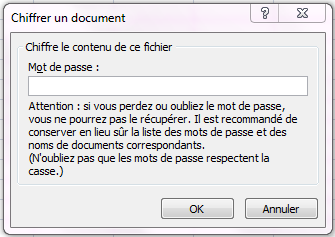
Votre document ne pourra alors s’ouvrir qu’en tapant le mot de passe choisi.
Permettre l’accès à un fichier en lecture ou en modification grâce au mot de passe
Dans Excel 2007, la saisie de ce mot de passe s’effectue au moment de la sauvegarde du fichier.
Lorsque vous cliquez sur Enregistrer sous , une fenêtre apparaît.
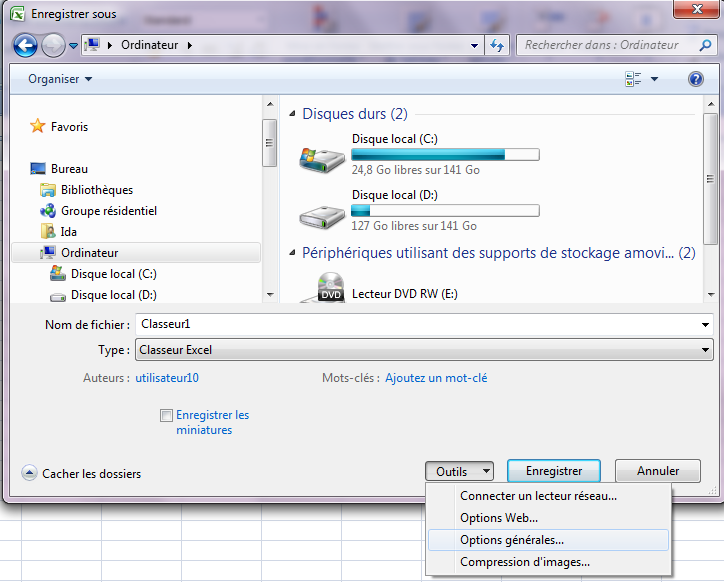
Il faut alors cliquer sur Outils puis Options générales en bas de la fenêtre à côté du bouton Enregistrer
Vous pouvez maintenant entrer 2 mots de passe :
- un pour pouvoir lire le fichier (le fichier sera en lecture seule, sans aucune modification possible)
- l’autre pour pouvoir faire des modifications (vous pourrez intervenir sur le fichier pour le modifier)
(Il vous sera demandé de confirmer votre mot de passe dans une seconde fenêtre. Pour attribuer un mot de passe pour la lecture et un autre pour la modification, il est préférable de les saisir et les valider l’un après l’autre, la fenêtre de confirmation ne faisant pas de distinction lecture/modification)
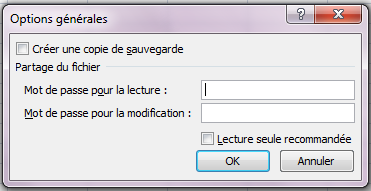
Pour permettre la relecture d’un fichier en lecture seule, il est possible également de cocher la case Lecture seule recommandée, ainsi à l’ouverture du fichier, une fenêtre invite à lire le document en lecture seule, ceci afin d’éviter au destinataire de modifier le fichier d’origine. Si toutefois celui-ci souhaitait le modifier, ce serait possible, mais il devrait alors enregistrer le document sous un autre nom.
Cliquer sur OK et c’est terminé !
> > > > > Besoin d’aide ? Contactez Sitadi pour établir un devis. < < < < <
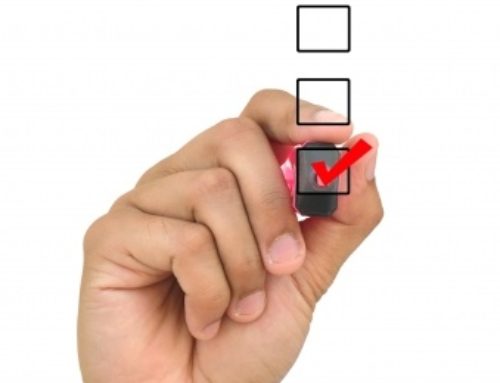



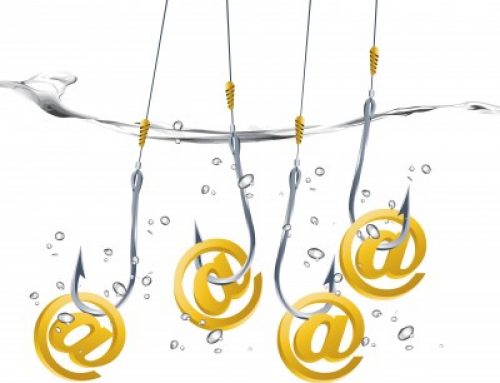
merci beucoupppppppppppp
Bonjour,
Lors de l’ouverture de mon document, Excel me demande de taper 3 fois le mot de passe.
Y-a-t-il un moyen de changer cela?
En vous remerciant,
Jessica
Cette astuce m’a beaucoup aidé
C’est étonnant, avez-vous bien suivi la procédure décrite sur le site ?
Merci pour cette info très bien décrite.
Merci Ancka et Essome 🙂
Merci pour ce que vous faites pour aider tout le monde à grandir, GRATUITEMENT!
Grand merci à vous!
Bonjour,
Suite au tutoriel pour permettre l’accès à un fichier après saisie d’un mot de passe, comment fait -on pour enlever ce mot de passe ?
Merci de m’aider. 😉
Bonjour,
Il faut refaire la procédure de la même façon, en effaçant le mot de passe dans le champ « mot de passe » puis valider 😉
Un grand merci pour ces explications claires.
J’ai ENFIN grâce à celles-ci pu enregistrer les modifications avec un mot de passe et toutefois permettre la lecture seule sans mot de passe !!
J’ai pourtant cherché sur internet ……
🙂 Merci à vous.
Une fois le classeur protégé en lecture et en écriture par 2 mots de passe, le classeur se referme aussitôt après la saisie du premier mot de passe (mot de passe vérifié).
En revanche, si Excel est déjà ouvert préalablement, alors l’ouverture du classeur avec ces 2 mots de passe se passe normalement.
Une petite idée pour éviter d’ouvrir Excel préalablement, sachant que ce classeur est destiné à être déployé sur plusieurs ordinateurs ?
Merci d’avance.
Cordialement.
Je n’ai pas la réponse à votre question, si quelqu’un sait, n’hésitez pas à poster ici la solution 🙂
Bonjour,
j’ai un fichier excel .xlsx il est proteger par un mot de passe. Quand je l’ouvre, il ne me demande aucun mot de passe mais excel est ouvert et il est gris a l’aide!!!!!
Bonjour,
Allez dans l’onglet « Révision », et cliquez sur « Ôter la protection de la feuille », vous aurez alors besoin de rentrer (ou pas) un mot de passe pour déverrouiller votre feuille.
oui génial !
Merci vraiment beaucoup
😉
Bonsoir,
J’ai protégé mon fichier excel (formules masquée) par un mot de passe.
Tous ont eu besoin du mot de passe.
Cependant un d’entre eux arrive à l’ouvrir sans saisir le mot de passe.
Cela est il du à la version d’excel ou à un paramètre méconnu.
Bonjour,
Au sein de la société, nous avons partagé un dossier en réseau et dans ce dossier un classeur excel doit être utilisé en contrôle total par deux collaborateurs et en non lecture pour le troisième collaborateur.
Les méthodes cités ci-dessus, permettent à ce que j’ouvre le dossier sur mot de passe. A ce niveau c’est bon !
Mais les autres utilisateurs (autres PC) ne peuvent pas ouvrir le fichier et on ne leur demande pas de mot de passe.
L’idéal serait qu’à la demande d’ouverture du fichier, le mot de passe soit demandé, quelque soit l’utilisateur.
Dans l’attente de vos propositions,
Merci d’avance !
Grand merci à vous,,,
Merci, toujours utile en 2018
Super article encore aujourd’hui !!! Merci beaucoup !
la première consiste à mettre un mot de passe à l’ouverture du fichier, vous pourrez ensuite faire ce que bon vous semble dans le fichier.
J AI OUBLIE LE MOT DE PASSE. COMMENT FAIRE؟
bonjour j’ai un fichier excel pour lequel j’ai oublié le mot de passe, pouvez vous m’aider à l’ouvrir svp. merci beaucoup
bonjour j’ai un fichier excel pour lequel j’ai oublié le mot de passe, pouvez vous m’aider à l’ouvrir svp. merci beaucoup
Je vous remercie! C’est une bonne méthode. Je recommande d’utiliser un programme de récupération de mot de passe en plus de cette méthode. Ce logiciel peut trouver le mot de passe pour le fichier Excel crypté. Pasprog Excel Password Forgotten https://fr.pasprog.com/excel-password-forgotten.php